티스토리 뷰
구조독 매직키보드 알리익스프레스 직구 후기 (아이패드 매직키보드 대체품)
이번 포스팅에서는 얼마전 알리익스프레스를 통해 구매했던, 구조독 매직키보드에 대한 솔직한 후기를 남겨보려고 해요.
올해 초부터 아이패드 프로 11형을 구매해서 사용중인데요, 사용하다 보니 키보드가 있으면 훨씬 활용도가 높아지겠다는 생각이 들더라고요.
그래서 한동안 아이패드 매직키보드를 살까 말까 고민을 했답니다. 문제는 너무나도 비싼 가격이었어요.😭
40만원이 훌쩍 넘어가더라고요.
키보드 하나에 이렇게 많은 돈을 투자하는 건 좀 아니다 싶어 망설이던 중, '구조독 매직키보드'라는 제품에 대해 알게 되었어요.
유튜브 '잇섭' 님을 통해 알게 되었는데요, 가격도 저렴한데다가 특히 제가 가장 중요하게 생각하는 '키감'이 괜찮다는 후기를 보고 결국 지르게 되었답니다.ㅋㅋ
그럼 지금부터 구조독 매직키보드 (pro 11인치) 자세히 보여드리도록 할게요.
구조독 매직키보드 A1890 (pro 11인치) 솔직 리뷰
아래 사진 속 제품이 바로 제가 알리익스프레스를 통해 구매했던 구조독 매직키보드입니다.
영어 이름은 goojodoq wireless keyboard case a1890 이라고 되어 있네요.😊

구조독 매직키보드는 알리익스프레스가 가격이 제일 저렴해서 그런지 대부분 알리에서 직구를 하시더라고요.
환율이나 할인쿠폰 등에 따라 가격이 약간씩 달라지긴 하지만, 7만원대 정도면 구매하는 것 같아요. (11인치 기준)
사실 7만원대도 살짝 비싸게 느껴지는 감이 있지만.. 매직키보드의 후덜덜한 가격을 생각하면 상당히 저렴하게 느껴집니다.

👇 제가 구매했던 곳 링크입니다. 해외직구 제품인데도 주문하고 5일만에 배송이 오더라고요.👍
https://ko.aliexpress.com/item/1005005223038003.html
ko.aliexpress.com
박스에서 제품을 꺼낸 모습입니다. 제가 구매한 색상은 화이트이고, pro 모델 11인치용입니다.

덮개를 열어보니 이렇게 키보드가 나타납니다. 한국어로도 잘 각인이 되어 있네요.
참고로 구조독 매직키보드 구매하실 때 한국어 각인 제품이 맞는지 잘 확인하고 구매하셔야 합니다.
덮개(?) 안쪽 부분은 약간 스웨이드 가죽? 같은 재질로 되어 있어요.

키보드 배열은 아이패드 정품 매직키보드와 거의 흡사하다고 하더라고요.
전 맥북 유저인데 맥북 키보드랑 기본적인 구성이 거의 비슷해서 쉽게 적응할 수 있었던 것 같아요.

오른편 측면에는 이렇게 C타입 충전기 꽂는 곳과 ON/OFF 스위치가 있습니다.
키보드를 10분동안 사용하지 않으면 자동으로 잠자기 모드로 들어간다고 하더라고요. 그래서 딱히 신경쓰지 않고 그냥 ON 상태로 둔 채 사용중이에요.😊

이렇게 설명서도 함께 들어 있습니다.
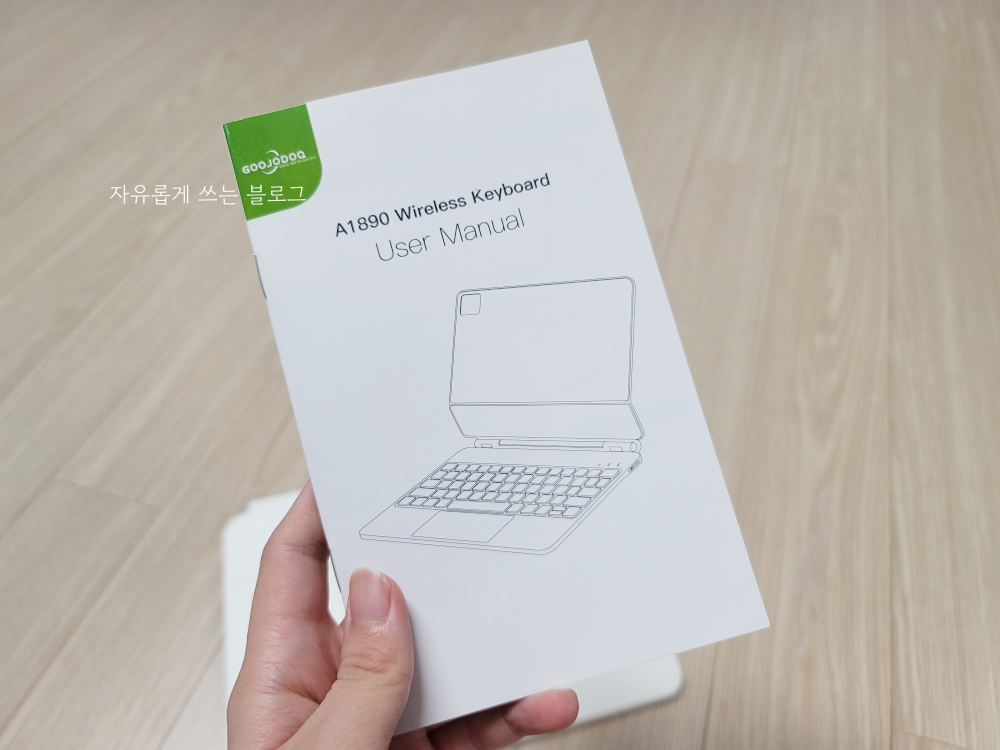
'한국인' 용 한글 설명도 친절하게 적혀 있더라고요. 블루투스 페어링만 하면 바로 사용이 가능해요.
설명서에 키보드 단축키나 트랙패드 제스처 등도 나름 친절하게 설명이 되어 있더라고요.ㅎㅎ
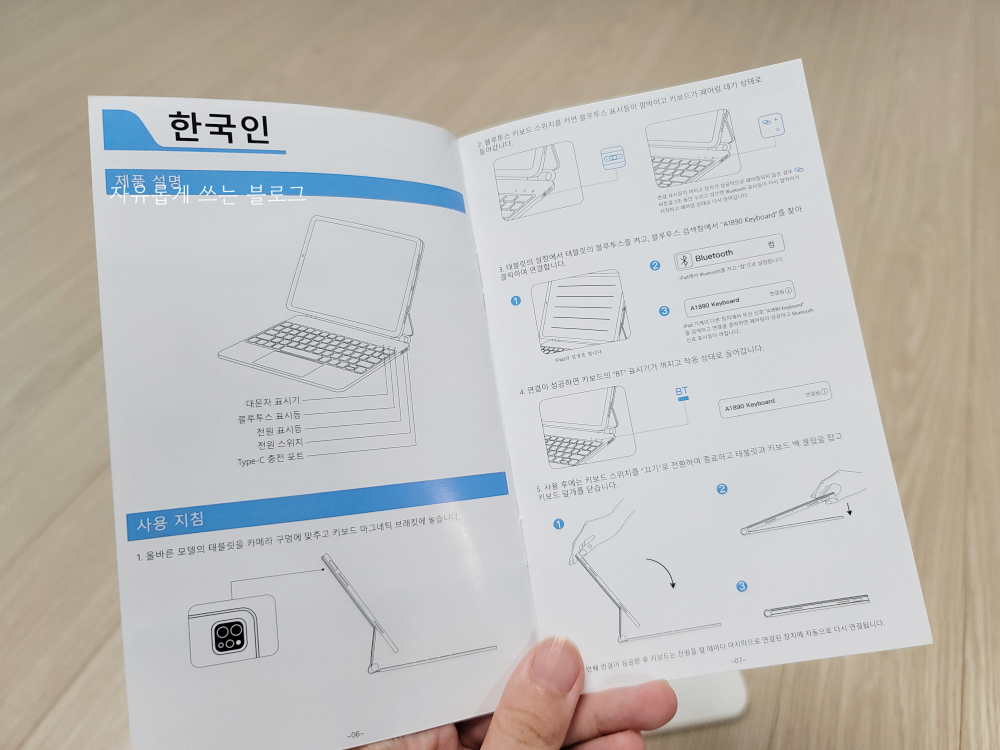
제가 사용하던 아이패드를 붙여 보았습니다. 카메라 구멍에 잘 맞춰서 놓으니 착! 하고 알아서 잘 달라붙더라고요.

아이패드에 매직키보드가 더해지니 맥북 하나가 더 생긴 느낌입니다.ㅎㅎ
약간 묵직해서 그런지, 아이패드를 장착한 상태에서 각도를 최대한 뒤로 젖혀도 무게중심을 잘 잡아주더라고요.

아이패드 장착 후 키보드 덮개를 닫으면 이런 모습입니다.
어느정도 케이스로서의 역할을 하긴 하지만 모든 부분을 다 덮어주는 건 아니라 가방에 넣을 때 스크래치 안 나게 조심해야 할 듯 해요.😅
그리고 무게가 생각보다 꽤 묵직~합니다. 정품 매직키보드보다 살짝(약 200g 정도?) 더 무겁다고 하더라고요.

충전은 함께 동봉되어있는 C타입 케이블로 하면 됩니다. 사용 빈도에 따라 다르겠지만 한번 완충하고 나면 꽤 오래 쓰는 것 같더라고요.
백라이트를 끄면 연속 32시간까지도 사용이 가능하다고 합니다. 매일 1시간정도 작업한다고 하면 한달 정도는 거뜬하겠네요.

블루투스 페어링 방법은 간단합니다. 키보드 전원을 ON으로 바꾼 다음, 아이패드 블루투스 설정 화면에서 'A1890 Keyboard' 라고 되어 있는 것과 연결시켜 주면 됩니다.
사용중에는 이렇게 은은하게 백라이트도 들어옵니다. 색깔도 바꿀 수 있다고 하는데, 별 신경 안쓰는 편이라 그냥 이대로 두고 사용중이에요.

연결을 하고 직접 키보드를 사용해 보았는데요. 후기에서처럼 타건감이 정말 좋더라고요.
부드러우면서도 쫀쫀한게.. 뭔가 누르는 맛(?)이 있는 그런 느낌이라고나 할까요?
그리고 장시간 사용해도 손가락이 비교적 편안합니다.
사실 타건감 하나 보고 샀던거라, 정말 잘 샀다 싶었어요.👍

트랙패드도 크게 기대 안 했는데, 생각보다 느낌이 괜찮더라고요. (물론 정품에 비할바는 아니겠지만요.ㅎㅎ)
가끔 웹서핑하거나 할 때 트랙패드도 유용하게 사용하고 있습니다.
참고로 트랙패드로 클릭을 할 때 손가락으로 꾹 눌러야 하는데요, 설정을 바꾸면 살짝 터치(탭)만 해도 클릭이 되게끔 설정을 바꿀 수가 있어요.
아이패드 [설정] > [일반] > [트랙패드] 메뉴로 들어가셔서 [탭하여 클릭하기]를 켜 주시면 됩니다.
지금까지 알리익스프레스에서 구매한 구조독 매직키보드에 대해 간단하게 리뷰를 해 보았는데요.
마감의 디테일 등 약간 부족한 느낌이 있긴 했지만, 전 일단 키감 하나만으로도 충분히 만족합니다.
정품 대비 1/3도 안 되는 가격을 생각해보면 정말 가성비가 뛰어나다고밖에 할 수 없을 것 같네요.👍
아이패드와 함께 사용할만한 괜찮은 키보드를 찾고 계셨다면, 뛰어난 가성비를 자랑하는 구조독 매직키보드 한번 고려해보셔도 좋을 듯 합니다.☺️
'리뷰 > 기타' 카테고리의 다른 글
| 베어그릭스 꾸덕메이커 유청분리기 사용해본 내돈내산 후기 (1) | 2023.11.13 |
|---|---|
| 위속엔 정 후기 및 가격, 성분 정보 (체했을때 상비약으로 추천!) (0) | 2023.09.11 |
| 일본 인공눈물 추천 : 마이티아 CL 아이스크래쉬 (렌즈끼고 사용 가능) (0) | 2023.04.19 |
| 2080 닥터크리닉 치석케어 치약 내돈내산 후기 (1450ppm 고불소치약 추천) (0) | 2023.03.27 |
| 소소한 무인양품 추천템 3가지 : 장바구니, 세탁망, 포켓티슈 (0) | 2023.02.22 |
- 황태요리
- 아이허브추천제품
- 맛남의광장레시피
- 아이허브할인코드
- 알토란레시피
- 계란요리
- 이니스프리
- 감자요리
- 시래기요리
- 수미네반찬레시피
- 가지요리
- 오징어요리
- 꽈리고추요리
- 오이요리
- 양배추요리
- 아이허브
- 닭요리
- 돼지고기요리
- 고구마순요리
- 달걀요리
- 최고의요리비결레시피
- 두부요리
- 나는몸신이다
- 묵은지요리
- 백종원레시피
- 일본쇼핑
- 삼겹살요리
- 콩나물요리
- 굴요리
- 애호박요리
| 일 | 월 | 화 | 수 | 목 | 금 | 토 |
|---|---|---|---|---|---|---|
| 1 | 2 | 3 | ||||
| 4 | 5 | 6 | 7 | 8 | 9 | 10 |
| 11 | 12 | 13 | 14 | 15 | 16 | 17 |
| 18 | 19 | 20 | 21 | 22 | 23 | 24 |
| 25 | 26 | 27 | 28 | 29 | 30 | 31 |

